Microsoft Edge macht sich immer wieder zum Standard -PDF -Viewer -Fix
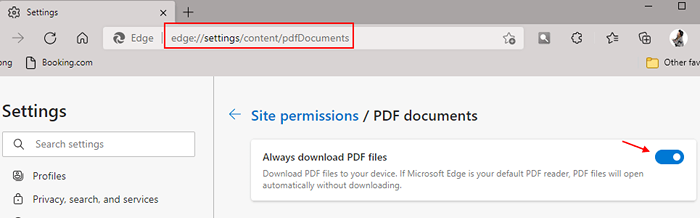
- 2380
- 539
- Tamina Liebach
Wir alle wissen, dass Microsoft Edge mit einem eingebauten PDF-Leser ausgestattet ist, und Windows empfiehlt, Microsoft Edge zu verwenden, um PDF-Dateien online und offline zu lesen. Außerdem wird Microsoft Edge als Standard -PDF -Reader in Windows 10 und Windows 11 verwendet. Jeder hat jedoch seine eigene Präferenz für die Verwendung des PDF -Readers. Nehmen wir an, wir ändern den PDF -Leser, um zu sagen. Es kann sehr ärgerlich sein, da wir die Dateivereinigung nach ein paar Tagen immer wieder ändern müssen.
In diesem Artikel werden wir verschiedene Möglichkeiten erörtern, Microsoft Edge aus der Übernahme der Dateivereinigung für PDFS -Probleme zu beheben.
Inhaltsverzeichnis
- Reparieren Sie 1 -Change -Kantenberechtigungen
- Fix 2: Änderungen in den Einstellungen
- Fix 4: Benennen Sie die Microsoft Edge um .EXE -Dateien
- Fix 3: Stellen Sie sicher, dass der PDF -Leser aktualisiert wird
- Fix 4: Verwenden der Registrierungseinstellungen
- Fix 5: Windows in Version V1607 aktualisieren
Reparieren Sie 1 -Change -Kantenberechtigungen
1 - Microsoft Edge öffnen.
2 -go an Rand: // Einstellungen/Inhalt/PDFDocuments in der Kante
3 -Wenden Laden Sie immer PDF -Dateien herunter Möglichkeit.
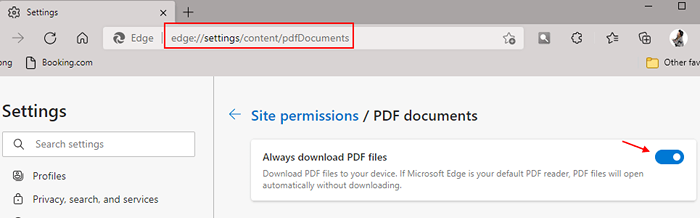
Ändern Sie nun die Standard -App erneut
Schritt 1: Rechtsklick In der PDF -Datei möchten Sie anzeigen.
Schritt 2: Wählen Sie im Kontextmenü aus Öffnen mit und dann Wählen Sie eine andere App
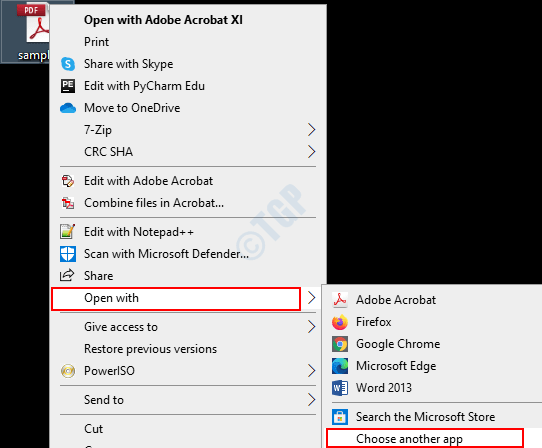
Schritt 3: Wählen Sie im Fenster den erforderlichen PDF -Viewer aus
Schritt 4: Ticken Sie die Verwenden Sie diese App immer, um sich zu öffnen .PDF -Dateien Möglichkeit
Schritt 5: Drücken Sie OK
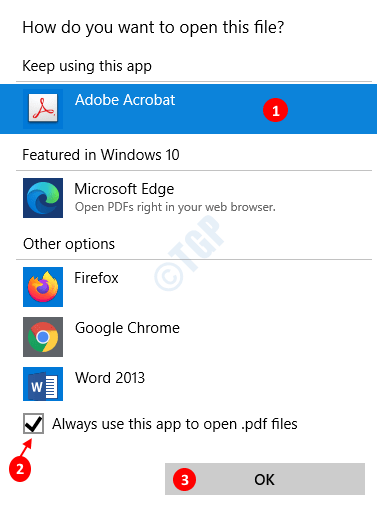
Fix 2: Änderungen in den Einstellungen
Schritt 1: Öffnen Sie das Dialogfeld Ausführen, indem Sie die Tasten drücken Windows und r zusammen
Schritt 2: Typ MS-Settings: defaultApps und drücke OK
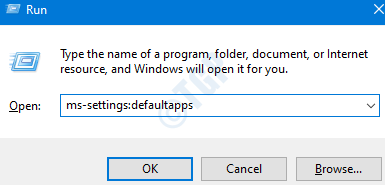
Fall 1 -für für Windows 10
Schritt 3: Klicken Sie im Fenster Einstellungen auf Wählen Sie Standard -Apps nach Dateityp Möglichkeit
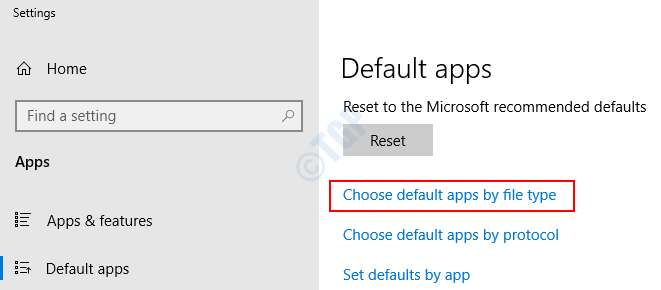
Schritt 3: Scrollen Sie nach unten und suchen Sie nach dem Programm, das dem zugeordnet ist .PDF Dateityp.
Schritt 4: Klicken Sie nun auf das Programm. Sagen Sie, Microsoft Edge
Schritt 5: Wählen Sie im Menü den gewünschten PDF -Betrachter (z. B. Adobe Acrobat Reader) und drücken Sie Eingeben
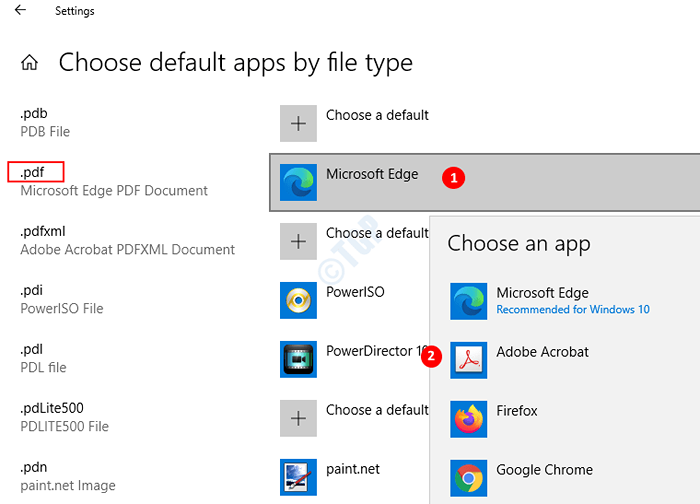
Fall 1 -für Windows 11
Schritt 3: Suche .PDF im Suchfeld.
Schritt 4: Klicken Sie nun auf Microsoft Edge die im Suchergebnis erscheint.
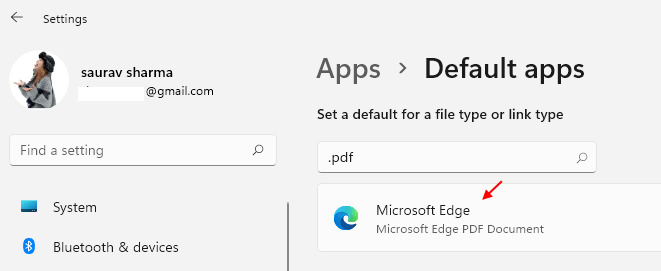
Schritt 5: Wählen Sie nun einen anderen PDF -Browser aus der Liste aus.
Fix 4: Benennen Sie die Microsoft Edge um .EXE -Dateien
Schritt 1: Öffnen Sie Windows Explorer mit der Verknüpfung Windows+e
Schritt 2: In der oberen Beratungsleiste einfügen die folgende Position:
C: \ Windows \ SystemApps \ Microsoft.Microsoftedge_8wekyb3d8bbwe

Schritt 3: Überprüfen Sie, ob die Datei Microsoftpdffreader.exe ist anwesend. Wenn Sie diese Datei feststellen, fahren Sie mit den nächsten Schritten fort
Schritt 4: Besitz des Ordners übernehmen. Weitere Informationen finden Sie in dem Link, wie Sie in Windows 10 Eigentum an Dateien übernommen werden können
Schritt 5: Suchen Sie die Dateien Microftedge.exe Und Microsoftedgecp.exe. Benennen Sie diese beiden Dateien in etwas anderes um.
Schritt 6: Starten Sie das System neu
Hinweis: Obwohl diese Methode Ihnen hilft, das Problem zu beheben.
Fix 3: Stellen Sie sicher, dass der PDF -Leser aktualisiert wird
Für bestimmte PDF -Leser (wie Acrobat Reader) hatten die älteren Versionen einige Probleme, die sich in Windows 10 registrieren lassen. Das Problem wurde bei der Aktualisierung der PDF -Leser auf ihre aktuellen Versionen gelöst.
Fix 4: Verwenden der Registrierungseinstellungen
1 - Öffnen Sie das Suchfeld von Windows und geben Sie ein CMD drin.
2 -Klicken Sie auf das Eingabeaufforderungssymbol und wählen Sie als Administrator auszuführen.
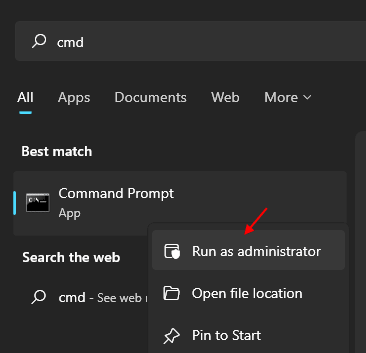
3 -Now führen Sie die Befehle aus, die unten nacheinander angegeben sind.
Reg hinzufügen "hkey_current_user \ software \ classes \ appx4hxtad77fbk3jkkeerkrm0ze94wjf3s9" /v nostaticdefaultverb /t reg_sz /f
Reg hinzufügen "hkey_current_user \ software \ classes \ appxd4nrz8ff68srnhf9t5a8sbjyar1cr723" /v nostaticDefaultverb /t reg_sz /f
Reg addieren "hkey_current_user \ software \ classes \ appxd4nrz8ff68srnhf9t5a8sbjyar1cr723" /v noopenwith /t reg_sz /f
Reg Add "hkey_current_user \ software \ classes \ appx4hxtad77fbk3jkkeerkrm0ze94wjf3s9" /v noopenwith /t reg_sz /f
4 -klasse das CMD -Fenster.
Fix 5: Windows in Version V1607 aktualisieren
Wenn keine der oben genannten Korrekturen in Ihrem Fall funktionieren, aktualisieren Sie Windows einfach auf Version V1607 oder darüber hinaus.
Microsoft hat dieses Problem in Windows Version V1607 behoben
Das ist alles
Wir hoffen, dass dies informativ war. Vielen Dank für das Lesen
- « Razer Huntsman -Tastatur in Windows 10/11 zurückbleiben
- Windows 10 PC -Neustart beim Spielen von Spielen Fix »

